 Kompiuterio ar nešiojamojo kompiuterio veikimo neįmanoma įsivaizduoti be prieigos prie interneto. Yra keli būdai, kaip gauti nuolatinę prieigą prie tinklo ir tuo pačiu užtikrinti greitą duomenų priėmimą ir perdavimą - kiekvienas vartotojas gali pasirinkti sau tinkamą. Yra du pagrindiniai prieigos prie žiniatinklio tipai: laidinė ir belaidė.
Kompiuterio ar nešiojamojo kompiuterio veikimo neįmanoma įsivaizduoti be prieigos prie interneto. Yra keli būdai, kaip gauti nuolatinę prieigą prie tinklo ir tuo pačiu užtikrinti greitą duomenų priėmimą ir perdavimą - kiekvienas vartotojas gali pasirinkti sau tinkamą. Yra du pagrindiniai prieigos prie žiniatinklio tipai: laidinė ir belaidė.
Kaip nustatyti laidinį interneto ryšį nešiojamajame kompiuteryje
Prieiga per laidinį ryšį tarp vartotojų tapo stabiliausia.
Šis tinklo jungties tipas bus aktualiausias tiems, kurie įpratę atsisiųsti didelius failus per tinklą arba dirbdami nuotoliniu būdu. Laidinis metodas užtikrina stabilų interneto darbą, kuris leidžia pasiekti reikiamus išteklius visą parą.
Mes išsamiai išanalizuojame visą laidinės prieigos teikimo informaciją. Yra 2 tipai:
- Naudojant optinį kabelį.
- Prieiga prie tinklo per ADSL technologiją.
Kiekvieno ryšio būdo nustatymas turi skirtingus niuansus.
Naudojant kabelį
Norėdami nustatyti bet kokio tipo ryšį, turite eiti į valdymo skydelį, tada pasirinkti meniu "Tinklas ir internetas", tada atidaryti skirtuką "Keisti adapterio parametrus". Pasirodžiusiame dialogo lange nustatome automatinį IP adreso nuskaitymą. Jei teikėjo pateiktoms instrukcijoms reikia įvesti rankiniu būdu, mes jas darome patys.
Jei jūsų teikėjui reikalingas ryšys per VPN sistemą, turite atlikti šią veiksmų seką:
- Atidarykite tinklo nustatymus, pasirinkite „Sukurti naują ryšį“.
- Meniu stulpelyje „Prisijunkite prie darbo vietos“ pasirinkite.
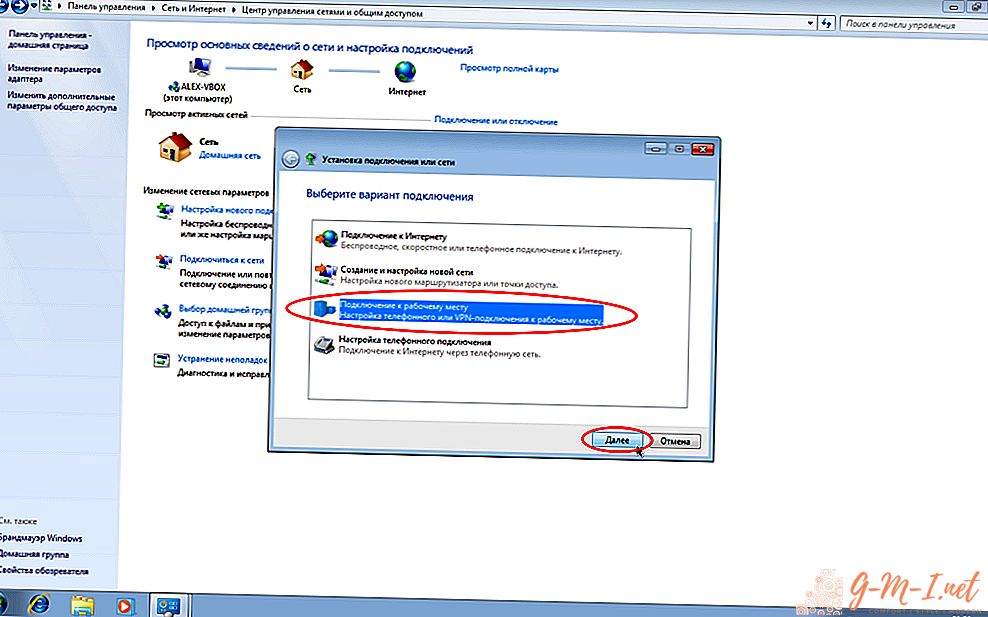
- Nurodykite ryšio tipą: „VPN“.
- Į sistemos klausimą, ar verta užmegzti ryšį, turėtumėte atsakyti paspausdami „Atidėti“ kairiuoju pelės mygtuku.
- Tada turite įvesti teikėjo išduotus duomenis. Šifravimo parametrai yra geresni.
Eikite į naudojimąsi internetu, jei norite spustelėti kairiuoju pelės mygtuku ant tinklo piktogramos apatiniame dešiniajame kampe ir pasirinkite norimą VPN ryšį.
Tais atvejais, kai teikėjas teikia kabelinį internetą per PPPoE, turėtumėte:
- Pradėkite kurdami naują ryšį spustelėdami stulpelį „Interneto ryšys“.
- Spustelėkite skirtuką High Speed, DSL arba Cable.
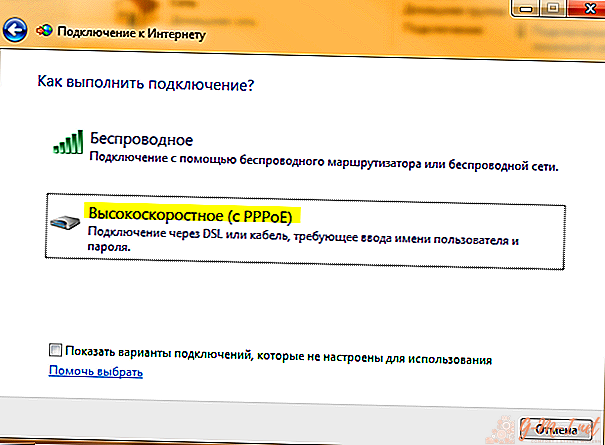
- Atsidariusiame lange įveskite duomenis iš teikėjo dokumentacijos. Nepamirškite spustelėti parinkties „Prisiminti duomenis“.
Autorius: ADSL
Norint prisijungti per ADSL, reikalingas modemas. Ryšys su žiniatinkliu bus atliekamas telefono kabeliu. Šio metodo trūkumai gana mažu greičiu dėl pasenusios jungčių sistemos.
Pagrindinė telefono linija yra įtraukta į skirstytuvą, kuris padalija ryšį į telefoną ir internetą. Tada, naudodamiesi kabeliu, turite prisijungti prie modemo per LAN jungtį. Ir iš jo jau prisijunkite prie nešiojamojo kompiuterio per WAN jungtį. Toks ryšys tinka atokiuose kaimuose, kur prastas belaidis ryšys ir nėra šviesolaidinio kabelio.
Belaidis interneto ryšys nešiojamajame kompiuteryje
Du žinomi belaidžio ryšio būdai taip pat tinkami stabiliam ir spartiam interneto veikimui:
- Per „wifi“.
- Naudojimasis mobiliuoju internetu.
„Wi-Fi“
Prisijungimas per „Wi-Fi“ yra įmanomas tik esant jo moduliui nešiojamajame kompiuteryje arba naudojant specialų USB „Wi-Fi“ adapterį. „Wi-Fi“ maršrutizatorius nuo modemo skiriasi tuo, kad vienu metu prie tinklo gali prijungti kelias programėles. Galima nustatyti slaptažodį, kad apsaugotumėte nuo neteisėto jūsų srauto naudojimo. Pirkdami „Wi-Fi“ maršrutizatorių, jame yra gamyklos slaptažodis su prisijungimo vadove nurodymu, kurį, esant pageidavimui, galima pakeisti įrenginio nustatymuose.
Norėdami prisijungti prie „Wi-Fi“ maršrutizatoriaus, turite pasirinkti jį belaidžių tinklų sąraše ir įvesti teisingą slaptažodį autorizacijai gauti.
Norint, kad maršrutizatorius veiktų tinkamai, turi būti įvykdytos dvi svarbios sąlygos:
- Tinkamai pasirinkite vietą, kurioje stovės maršrutizatorius.
- Kad jis tinkamai veiktų be gedimų, aprūpinkite jį nenutrūkstama energija.
Norėdami dirbti belaidžiu „Wi-Fi“ tinklu, yra dviejų tipų maršrutizatoriai:
- laidiniai maršrutizatoriai;
- belaidžiai maršrutizatoriai.
Pirmojo tipo įrenginiai veikia modemo principu ir tiesiogiai gauna internetą per kabelį, o paskui platina jį per „Wi-Fi“ ryšį ribotą atstumą. Tokio ryšio greitis yra šiek tiek mažesnis nei naudojant kabelį, tačiau yra gana stabilus.
Belaidžiai „Wi-Fi“ maršrutizatoriai veikia iš SIM kortelių ir suteikia daug mažesnį ryšio greitį, be to, mobilusis ryšys sumažina prieigos prie interneto stabilumą. Privalumas yra galimybė belaidžio ryšio dėka bet kurioje vietoje dirbti su nešiojamu kompiuteriu.
Per mobilųjį internetą
Mobilieji nešiojamojo kompiuterio prijungimui prie tinklo naudojami modemai su įmontuota SIM kortele arba telefonu, prijungtu per USB prie nešiojamojo kompiuterio.
Modemą galite įsigyti atitinkamo operatoriaus komunikacijos salone - išsirinkite sau tinkamiausią. Sužinokite, ar norimas paslaugų teikėjas teikia visą internetą jūsų rajone. Po pirkimo atliksite tik pirmą kartą ir įdiekite programinę įrangą.
Mobiliojo modemo nustatymas yra labai paprastas:
- Įkiškite modemą į nešiojamojo kompiuterio USB jungtį.

- Palaukite, kol bus įdiegtos jūsų modemo tvarkyklės ir programos.
- Įdiegus pasirodys paleidimo dialogo langas.
- Įveskite leidimo duomenis, kurie jums buvo duoti ryšių salone, tada pažymėkite langelį „Prisiminti“, kad jų nebekartotumėte.
Po to palaukite prisijungimo prie tinklo.
Norėdami prisijungti prie interneto per išmanųjį telefoną, turite:
- Prijunkite savo išmanųjį telefoną prie nešiojamojo kompiuterio naudodami USB laidą.
- Telefono nustatymuose raskite skirtuką, atsakingą už mobilųjį ryšį.
- Pasirinkite USB modemo režimą.
- Palaukite sinchronizacijos ir pradėkite sėkmingai naudotis internetu.
Šis ryšys yra mažas greitis, tačiau nereikia papildomų išlaidų įsigyjant prieigą prie interneto. Vartotojui belieka tik valdyti srautą, nes dauguma operatorių teikia nedidelę jo dalį mobiliesiems.
Apskritai, nešiojamojo kompiuterio prijungimas prie interneto yra gana lengva užduotis net pradedantiesiems vartotojams. Tai galima išspręsti nesikreipiant į aptarnavimo centrą ar neįsitraukiant į specialistą.

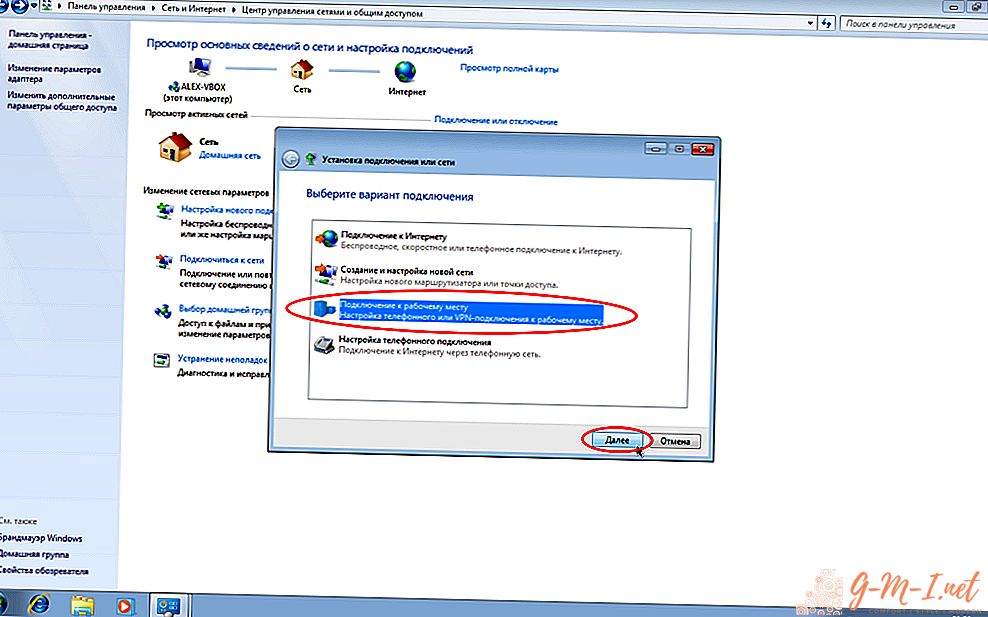
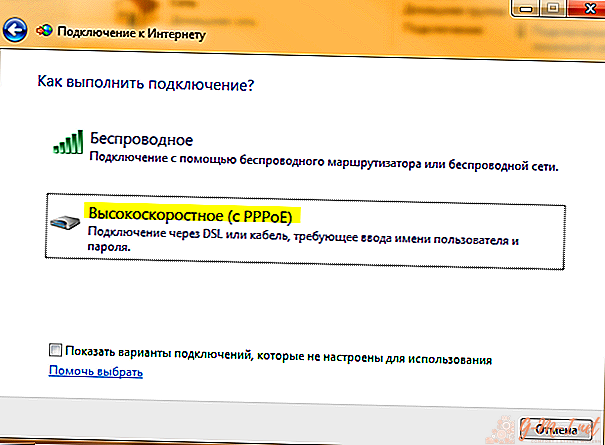

Palikite Komentarą